Jak jít do nastavení routeru Tenda? Adresa tenlawifi.Com

- 2969
- 70
- MUDr. Atila Brázdil
Jak jít do nastavení routeru Tenda? Adresa tenlawifi.Com
Výrobce Tendy má mnoho zajímavých, levných modelů, které rychle našli své spotřebitele a stali se polárním. Nedávno jsem psal o jednom takovém routeru, to je Tenda N3. V tomto článku chci podrobně psát o tom, jak jít do nastavení routeru Tenda. Toto bude instrukce pro všechny modely tohoto výrobce, protože téměř všechno je tam stejné. Malá informace o vstupu do ovládacího panelu je v článku o nastavení routeru routeru Tenda N3. Ale rozhodl jsem se podrobně psát o všem v samostatném článku.
Chcete -li nastavit některé nové parametry, nakonfigurujte směrovač po nákupu, změňte heslo, zablokujte zařízení atd. D., Budete muset jít do nastavení svého routeru Tenda. Jaká jsou tato nastavení? Toto je obvyklá stránka, která se otevírá v prohlížeči na IP adrese routeru. Upřímně řečeno, ovládací panel pro Tenda N3 vypadá velmi nudně, jasně zastaralý a neexistuje žádný ruský jazyk. Nevím, možná se něco změnilo v nových verzích firmwaru (nebo změny), ale pro Tenda N3 jsem nikdy nenašel nový firmware. Toto je již téma pro jiný článek. Ano, ovládací panel nevypadá velmi, zejména ve srovnání s konkurenty. Ale jak se ukázalo, všechno je tam velmi jednoduché a promyšlené, a to je hlavní věc pro router.
Potřebujete zařízení, ze kterého zadáte nastavení. Nejvhodnější je samozřejmě počítač nebo notebook, aby se připojil k routeru prostřednictvím síťového kabelu. Pokud však taková zařízení neexistují, můžete získat přístup k nastavení Tenda z tabletu nebo telefonu prostřednictvím Wi-Fi Network.
Jak zadat ovládací panel na Tendě?
První věc, kterou musíte udělat, je připojit zařízení, ze kterého půjdeme do nastavení s naším routerem. Pokud je vše již spojeno, pak to může být vynecháno. Počítač/notebook, může být připojen kabelem. Malý síťový kabel je kompletní s routerem. Stačí k nim připojit počítač s routerem.

Pokud to není možné, můžete se připojit přes Wi-Fi. Pokud máte nový router, ještě není nakonfigurován, připojte se k síti Wi-Fi, která se objeví po zapnutí routeru a bude mít standardní název „Tenda_6 Digies“. Síť bude bez hesla, takže potíže s připojením by neměly vzniknout. Pokud něco, podívejte se na článek o připojení notebooku s Wi-Fi.

Pokud je vše připojeno, můžete pokračovat.
Jdeme na ovládací panel routeru Tenda v roce 192.168.0.1 nebo tenlawifi.Com
Všechno je zde jednoduché. Adresa pro vstup do nastavení je uvedena ze spodní části samotného zařízení. Adresa se obvykle používá 192.168.0.1.
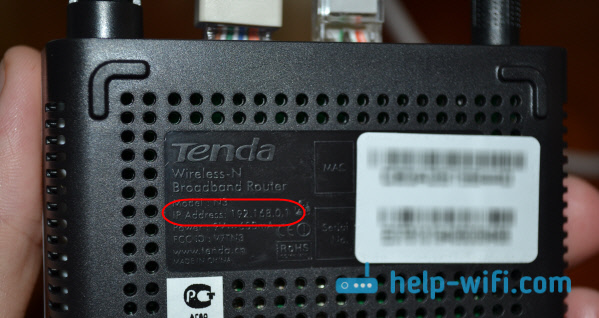
Nebo Tenlawifi.Com.
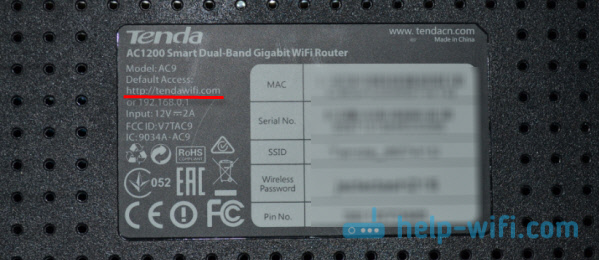
Otevřete jakýkoli prohlížeč a v řádku adresy píšeme (nebo kopírujeme) IP adresy 192.168.0.1 (adresa uvedená na routeru).
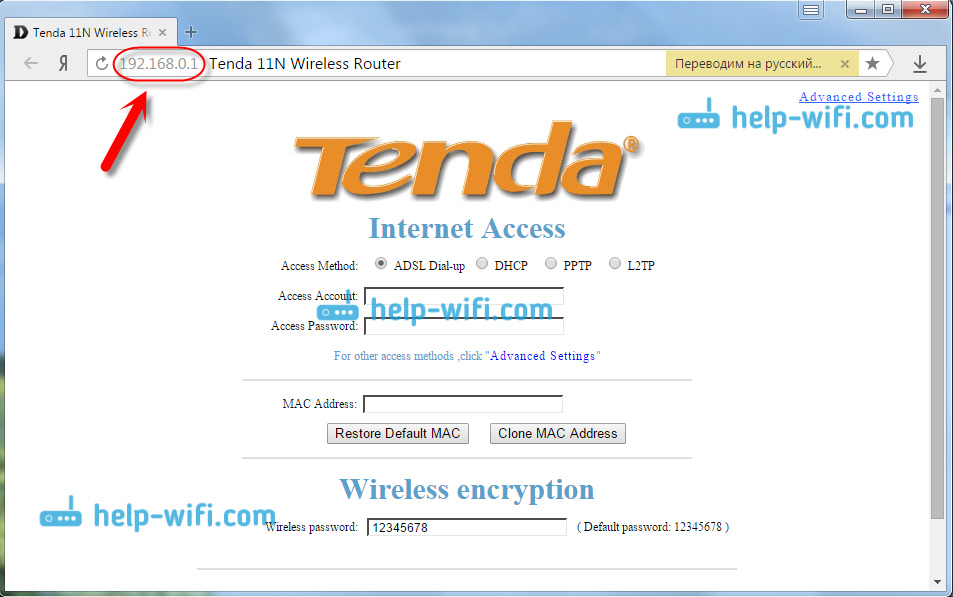
Pokud je router nový, ještě jste jej nenastavili a nezměnili jste standardní heslo pro vstup do nastavení, pak se s největší pravděpodobností okamžitě otevře ovládací panel. Směrovač můžete nadále nastavit.
Možná se však zdá, že žádost o heslo přistupuje k nastavení. Výchozí, Stačí nechat pole „Heslo“ prázdné a stiskněte OK. Nezdá se, že by se přihlášení neznalo, ale ve výchozím nastavení - Admin.
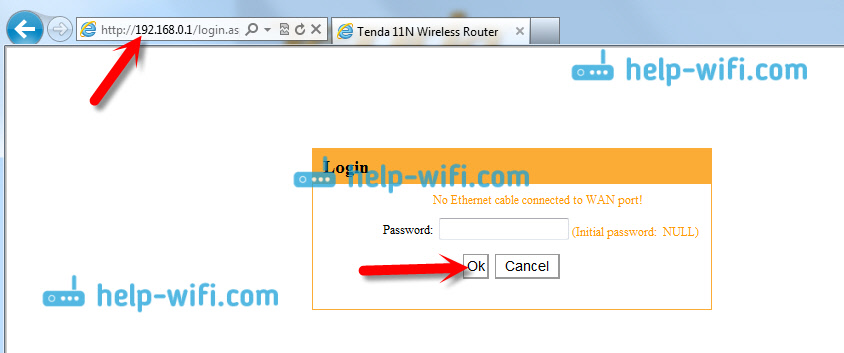
Pokud vaše heslo (nebo prázdné pole) není vhodné, pole hesla je jednoduše vyčištěno a vše nevstoupí do nastavení Tenda, pak se s největší pravděpodobností změní heslo. Pokud ho neznáte, musíte resetovat nastavení routeru. Je zde utopené tlačítko Resetovat, Klikněte na něj s něčím ostrým a držte 10 sekund.
Standardní data pro přístup k ovládacím panelu:
- IP adresa - 192.168.0.1
- Heslo - nechte to nevhodné
- Přihlášení - admin
To je vlastně všechno. Pokud neuspějete, nastavení se neotevírá, není přístup na stránku na 192.168.0.1 a t. D., Pak se podívejte na tento článek, ve kterém jsem shromáždil všechny možné důvody a jejich řešení v této záležitosti.
- « Jak se připojit k Wi-Fi v Windows 10?
- Internet nefunguje v systému Windows 10 po připojení síťového kabelu »

